迅捷CAD编辑器怎么单独保存图纸部分图形操作教程
今天小编为大家带来关于迅捷CAD编辑器的教程,迅捷CAD编辑器相信大部分人并不陌生。今天主要为大家讲解的是迅捷CAD编辑器单独保存图纸部分图形的具体操作方法,希望对大家有所帮助。
第一个方法:
我们先要打开编辑器打开CAD图纸,再选择要提取的图形,然后复制(ctrl+shift+c),然后单击左上角的[文件] - [新建]以创建新的图纸文件,然后粘贴( ctrl+v)进来并保存到最后。此方法缺点就是,如果要单独保存图形,则复制时可能会卡住。
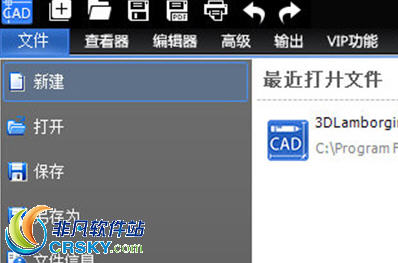
第二个方法:
我们图纸文件备份一份,然后将备份的文件放入编辑器中打开它,把备份文件放到编辑器里打开,再把多余的部分删除掉,剩下的就是我们需要的单独保存即可。最后输入pu命令把多的东西删除就好了。
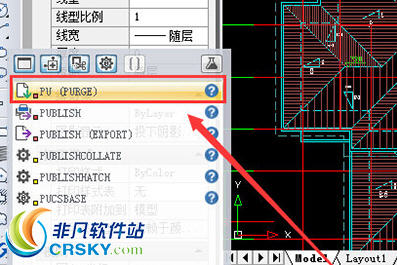
第三个方法:
把我们需要的图形保存做成块,然后把之前做好的图形改到0图层上面,这个方法一般用在比较常用的小图形
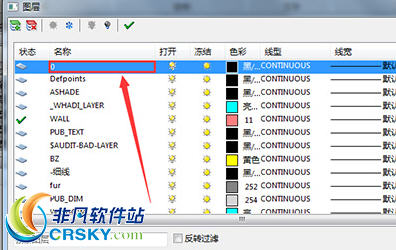
以上就是小编为您介绍的关于迅捷CAD编辑器单独保存图纸部分图形的具体方法教程啦,希望对您有所帮助。
原标题:迅捷CAD编辑器单独保存图纸部分图形方法教程
责任编辑:曾少林
- 相关阅读:
-
奇迹暖暖梦幻糖饼屋套装高分搭配推荐 梦幻糖饼屋套装顶配攻略2019-03-08十动然鱼是什么意思和梗 十动然拒梗的衍生2019-03-13win10系统迅雷9崩溃怎么修复 兼容问题解决办法2019-03-12
- 新闻 娱乐 福建 篮球比分直播: 漳州 厦门
-
- 国家卫健委:预计全国流感在12月上中旬达峰的可能性较
2025-12-05 16:21 - 中国疾控中心:全国流感疫情整体处于高流行水平
2025-12-05 16:21 - 国家铁路局原党组书记、局长费东斌严重违纪违法被“双
2025-12-05 16:20 - 英格兰面临“前所未有”的流感潮
2025-12-05 16:20 - 违法违规收集使用个人信息 这69款移动应用被通报
2025-12-05 16:19 - 酒泉市阿克塞县原县委副书记、县长银雁严重违纪违法被
2025-12-05 16:19 - 检察机关依法分别对段相霖、田艳、旦增提起公诉
2025-12-05 16:19
- 国家卫健委:预计全国流感在12月上中旬达峰的可能性较
- 猜你喜欢:
-
以下哪个职业填补了虚拟电厂领域的职业空白?蚂蚁新村今日答案最新11.292025-11-29如果闻到水果有浓烈的酒糟味很可能是?蚂蚁庄园今日答案最新9.252025-09-24微软推送Windows 10首个扩展安全更新 修复60+个漏洞2025-11-12


您需要登录后才可以评论, 登录| 注册
甜找出15个字是什么?汉字找茬王找字甜关卡2023-04-10
闽南网推出专题报道,以图、文、视频等形式,展现篮球比分直播:在补齐养老事业短板,提升养老服